Mac ntau rau cov neeg muaj txuas nrog lawv network wireless TiVo. Puas muaj ib txoj kev rho TiVo recordings rau Mac lossis hloov tshiab qhia rau TiVo? ua tus teb yog kiag li aws. Nyeem qhov tsab xov xwm no, nws yuav qhia koj li cas no after uas yoojyim.
- Qhov 2. Yuav ua li cas rho TiVo Mac thiab siv tau rau QuickTime, MP4 rau Mac
- Qhov 1. Yuav ua li cas rau Upload yeeb yaj duab rau TiVo ntawm Mac
Qhov 1. Theej TiVo Recordings Mac thiab hloov ua lwm yam kom QuickTime, MP4 rau Mac? yuav ua li cas
Kauj ruam 1. Txuas koj TiVo rau network
Tshawb kom paub tseeb tias koj TiVo puas tau txuas nrog koj tsev network. Yog hais tias nws tsis yog, saib nws yuav txuas nrog koj mus lawm TiVo. Teeb tus account ntawm www.tivo.com. Tom ntej no teev nyob rau hauv thiab nias "DVR nyiam" nyob rau hauv cov laug navigation bar. Thiab ces kos rau lub box rau kev hloov tsheb cia. Thaum kawg, nias "Tseg nyiam", tiam sis tsis teev tsis tau.
Nyem qhov "Overview" nyob rau hauv cov laug navigation bar ces nyem rau qhov txuas "Tawm ntawv cov" (MAK) nyob rau sab xis ntawm lub qhov rais. Rau sab uas yuav qhia tau koj cov MAK. Nws sau cia, los yog xaiv nws thiab nias hais kom ua-C ntawm koj cov keyboard. Tam sim no koj tau teev.

Kauj ruam 2. Xyuas kom tseeb tias koj Mac yog koj network thiab tso tus Manager TiVoDecode
TiVoDecode Manager (TDM) yog ib tug dawb Applescript Studio interface (xws li "wrapper") Program tivodecode uas yog automates tus txheej txheem daus ntawm ntaub ntawv standalone TiVo Series 2 mus rau koj lub computer thiab seev suab ua MPEG-2 los yog ntaub ntawv MPEG-4. Nws yuav tsis rau Series 1 (puas), Series 3, los yog DirecTiVos (unhacked los yog hacked).
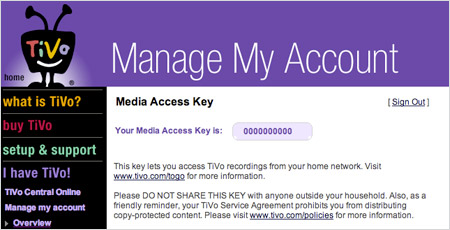
Kauj ruam 3. Pom koj TiVo rau koj network
Sau koj lub TiVo chaw tus IP nyob rau ntawm qhov chaw tus IP nyob TiVo qhov. Los yog cia cov software nrhiav tau rau koj los xaiv tus koj TiVo los ntawm cov ntawv qhia zaub mov rub-down and txhaj khawm "Hloov tshiab ntawm TiVo".
Ntxiv mus nias lub khawm "Prefs" nyob rau hauv kaum feem tsawg dua. Sau qhia rau ntawm lub box tawm mus saib qhov tseem ceeb uas tus leb koj kaw nyob rau theem 1. Nyem "Hloov tshiab ntawm TiVo" lawm.
Kauj ruam 4. Hloov ntaub TiVo qhia kom Mac
Ib daim ntawv uas qhia tau rau koj TiVo hais tias yuav tshwm sim nyob rau tam sim no uas ua daim ntawv.
Xaiv tus yeeb yam thiab nias "Ntxiv qhia rau Queue". Qhov lawv xaiv tam sim no tshwm Queue download tau daim ntawv. Nias "Download tau" qhov chaw kom xaiv qhov chaw uas koj xav pab txuag nws.
Ces xaiv ib hom ntawv. Tom qab ntawm qhov rais, nias rau "Download tau hom ntawv" rub-down zaub mov los xaiv ib hom ntawv MPEG-2 (neeg), QuickTime MPEG-4 (iPod), thiab cov kev cai MPEG-4 hom rau koj pom tias downloaded.
Yog hais tias koj xav hloov koj TV qhia tau hais tias thaum ntawm TiVo rau lwm video tawm tswv yim xws li AVI, WMV, MOV, MKV, MP3, koj siv tau video converter rau Mac hloov lub TV qhia. Siv UniConverter rau Mac, koj yuav hloov cov yeeb yaj duab ib hom uas koj tau ua si ntawm ntau ntau yam players video, xws li cov iPod, iPhone, Treo, BlackBerry, kua TV, thiab PlayStation 3.
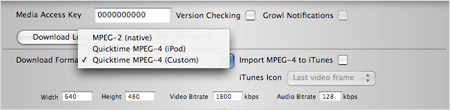
Qhov 2. Yuav ua li cas rau Upload yeeb yaj duab rau TiVo ntawm Mac
TiVo Desktop rau Mac yog ib daim ntawv dawb uas tso cai rau koj los sync koj qiv tej suab paj nruag nrog koj lub thawv TiVo playback rau koj lub TV los yog tsev lom ze lawv. Nws kuj cia koj hloov koj iPhoto albums rau koj TiVo ntaus ntawv yog hais tias koj xav saib koj cov duab los ntawm slideshows rau koj lub TV. Nws kuj muaj ib tug feature thaum uas tso cai rau koj rho cov yeeb yaj duab ntawm koj Mac. Yog hais tias koj muaj ib tug network-muaj peev TiVo (e.g. TiVo HD lossis TiVo Series 3) uas txuas nrog koj network ntawm WiFi los yog Ethernet, koj thiaj ncaj qha rho tej yeeb yaj duab kaw tseg rau koj lub TiVo "tam sim no uas ua daim ntawv" ntawm koj Mac.

Firstly, koj yuav tsum tau hloov ua lwm yam yeeb yaj duab:
Ua ntej uploading koj yees duab los rau TiVo, koj yuav tsum tau hloov cov yeeb yaj duab ntawm MPEG-2 hom. Koj TiVo yuav tsis txhawb lwm lwm video tawm tswv yim, txawm yuav MPEG-1 thiab MPEG 4. Software yuav tsum tau: ua UniConverter.
Kauj ruam 1. Thauj cov yeeb yaj duab uas koj yuav siv tau rau cov TiVo
Luag koj cov yeeb yaj duab thiab xa ncaj qha rau Mac daim ntawv thov. Koj yuav pom lawv muaj no ua hauv qhov kev pab cuam tag nrho. Batch paub yog txaus siab, i.e, koj yuav import yeeb yaj duab ntau rau cov software yuav hloov ua lwm yam hauv ua ke.

Kauj ruam 2. Xaiv hom ntawv tso zis thaum MPEG2
Nias lub icon hom ntawv los ntawm cov hom ntawv sau rau hauv qab ntawm cov kev pab cuam thawj qhov rais, koj yuav teev cov hom ntawv tso zis ntau lawm. Rau cov ntaub ntawv no, koj yuav ncaj qha mus xaiv "MPEG-2" raws li cov hom ntawv tso zis ntau lawm.

Kauj ruam 3. Pib siv tau
Nyem "Siv" rau kev siv yeeb yaj duab mus MPEG2 rau TiVo.

Tom qab ntawd, hloov mus rau lwm kab y = x. yeeb yaj duab Tivo:
Download tau thiab setup tus TiVo Desktop software (dawb), uas tso cai rau koj mus cub koj lub suab paj nruag iTunes thiab cov tsev qiv ntawv koj iPhoto rau koj TiVo. Vim tus TiVo Desktop tsis tam sim ntawd pab tej video functionality, koj yuav tau txais yuav cov video thaum hloov feature.
Kauj ruam 1. Tua tawm TiVo Desktop
Tus thawj tshaj plaws yog nias "Tiv thaiv" khawm hauv lub "System nyiam" > "TiVo Desktop". Khiav lub Terminal (nyob rau hauv /Applications/hlauv taws xob /) thiab cov tswv yim: sai sau com.tivo.desktop FileVideo - dict-VideoUIEnabled - bool tseeb ntxiv cov
Kauj ruam 2. Xaiv cov yeeb yaj duab
Qhib dua "Lawv nyiam" > "TiVo Desktop", ces koj yuav tau txais ib yeeb yaj duab tshiab tab nyob. Nias mus xaiv "Public kuv yeeb yaj duab" qhov thiab ces xaiv koj yeeb yaj duab MPEG-2 ntawm koj qhov chaw ntawv tais ceev tseg.
a

Kauj ruam 3. Npaj txhij rho
Xeem, mus rau ntawm koj TiVo, thiab scroll mus ua koj tam sim no uas ua daim ntawv teev lub qab tau koj Mac uas teev muaj. Xaiv cov yeeb yaj duab uas koj xav rho, tom qab, TiVo yuav hloov qhov tsos rau koj tam sim no uas ua daim ntawv teev kom muaj nyob txawm koj xu siab koj Mac.
Faj seeb: Ua ntej yuav txhaj rau khawm "Start", xyuas kom koj tus yeeb yaj duab MPEG-2 muaj twb tau nyob ntawm koj xaiv ntawv tais ceev tseg. Yog hais tias koj xav ntxiv yeeb yaj duab ntxiv tias sis tom qab ntawd, koj yuav tau nres thiab pib TiVo Desktop dua kom nws thiaj paub thaum koj yeeb yaj duab tshiab.




